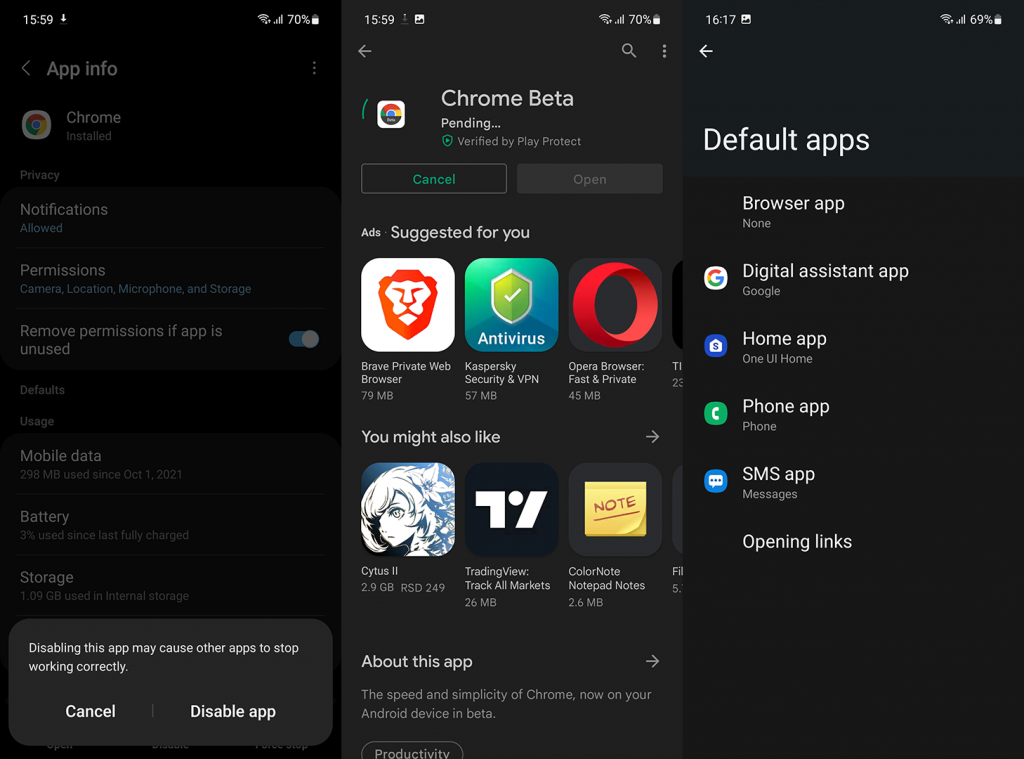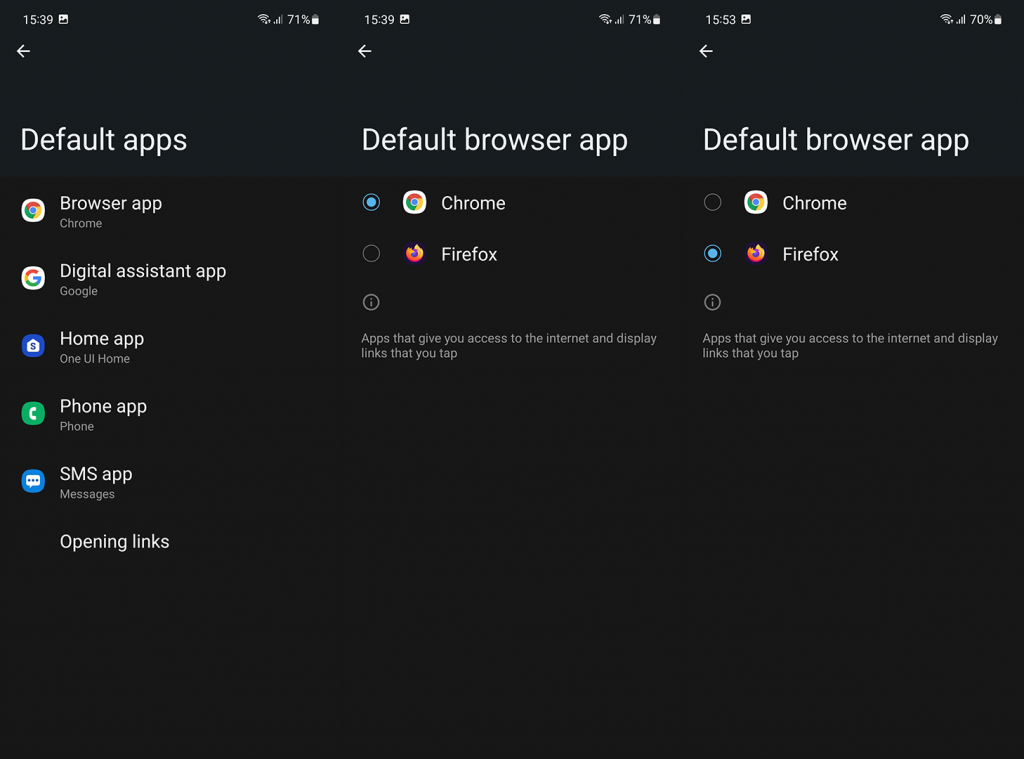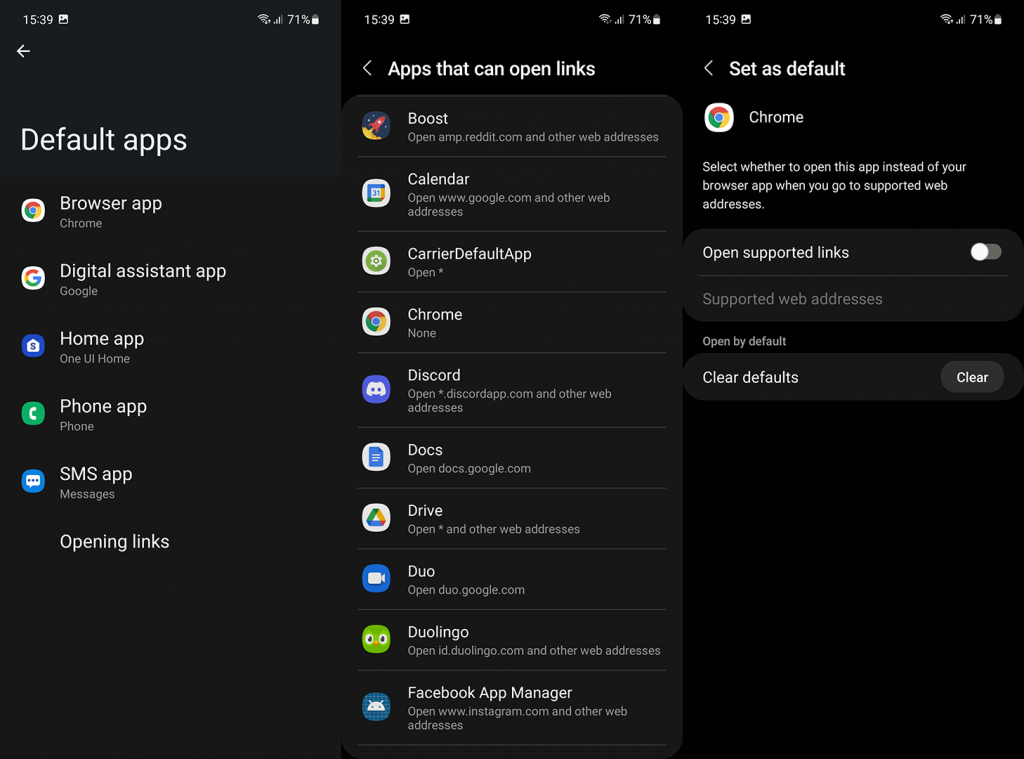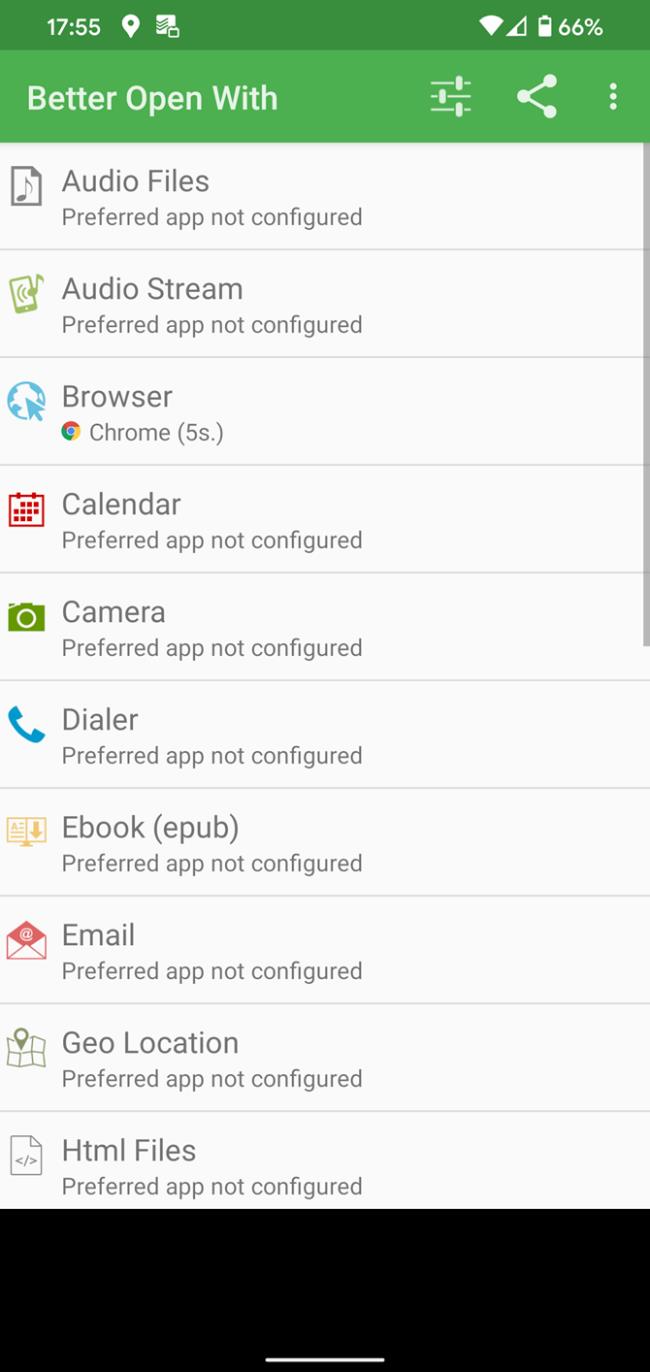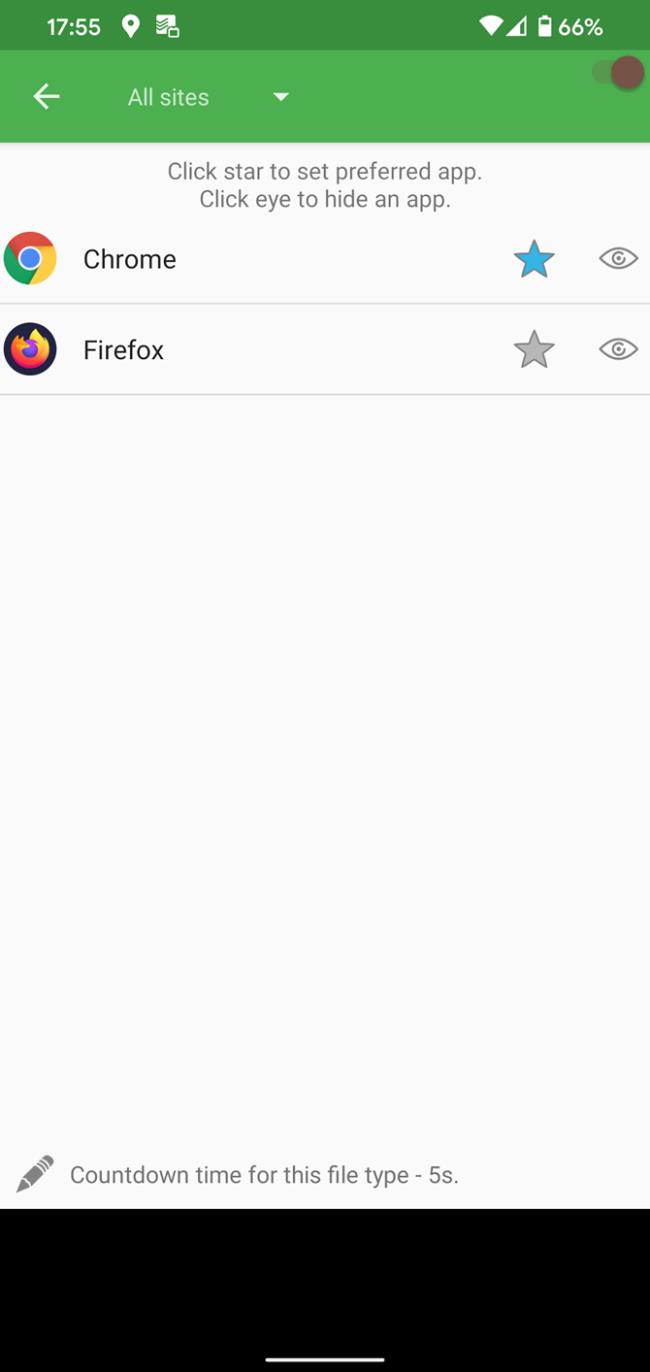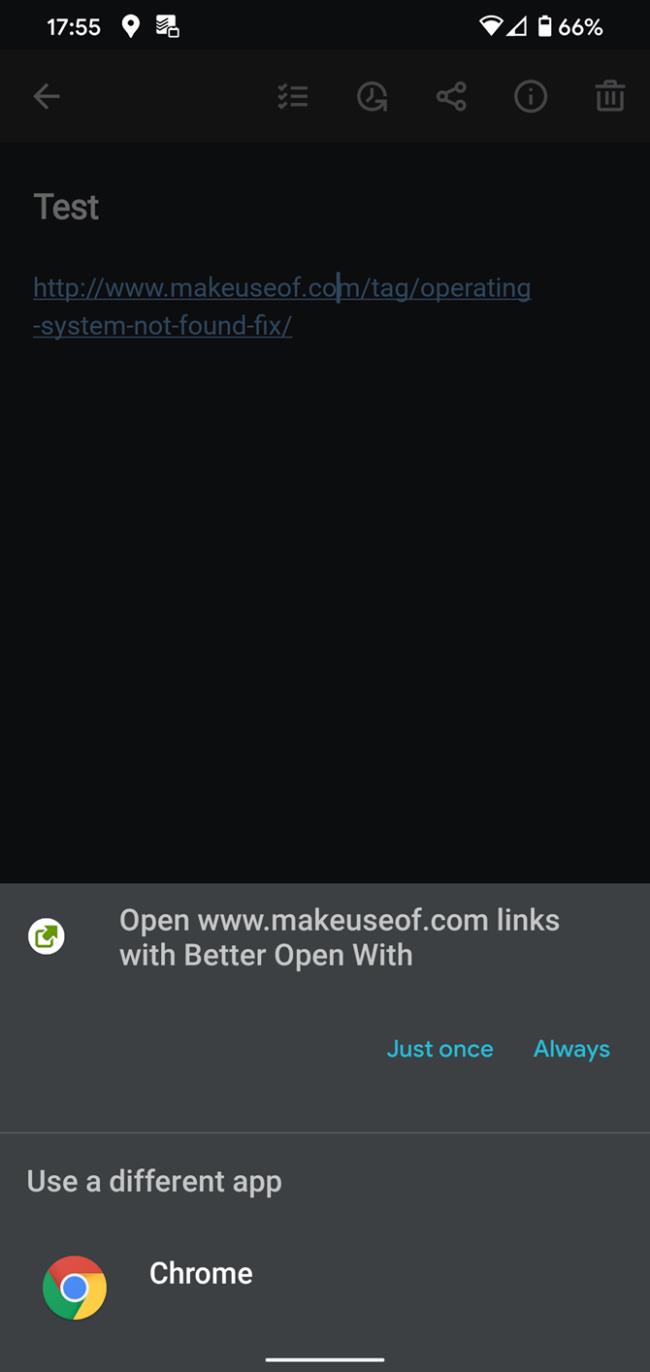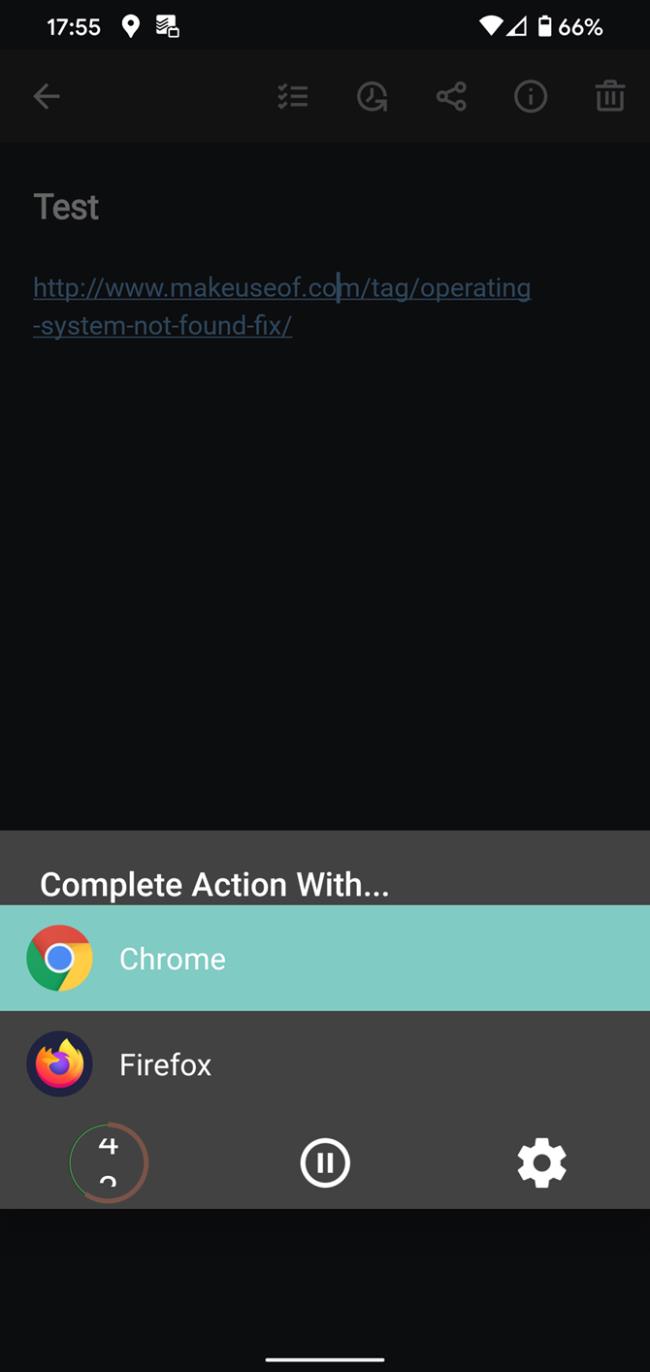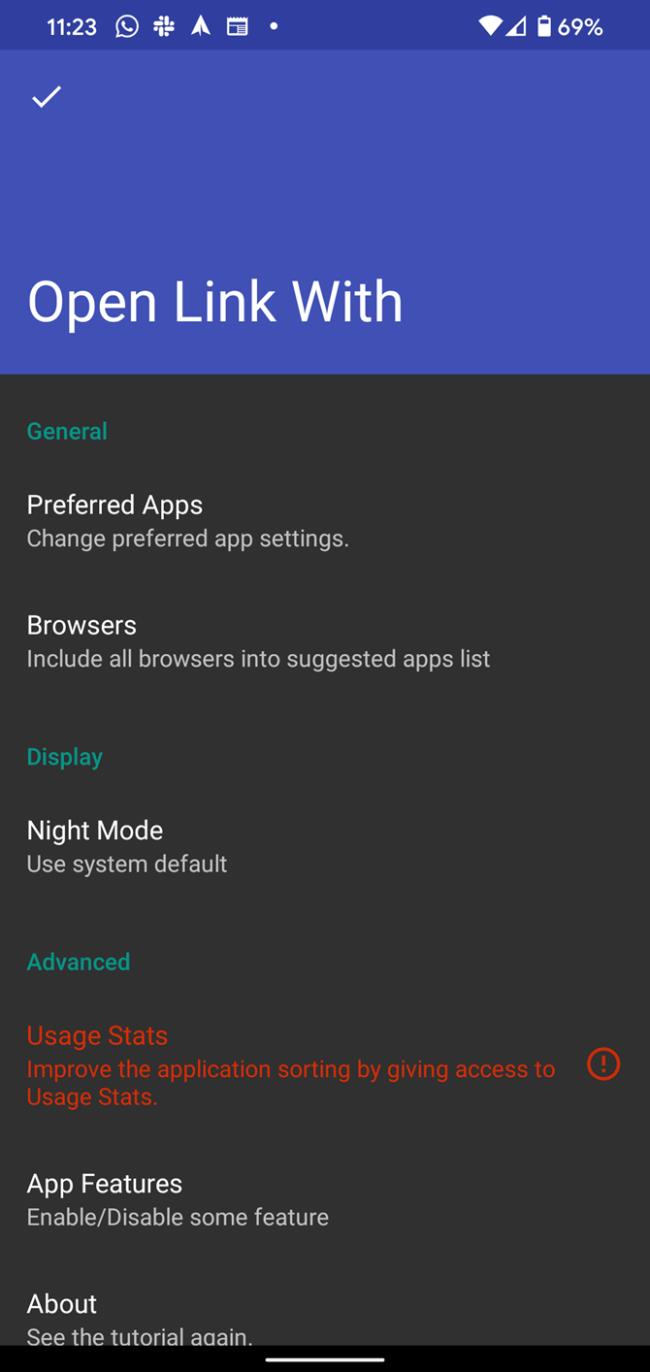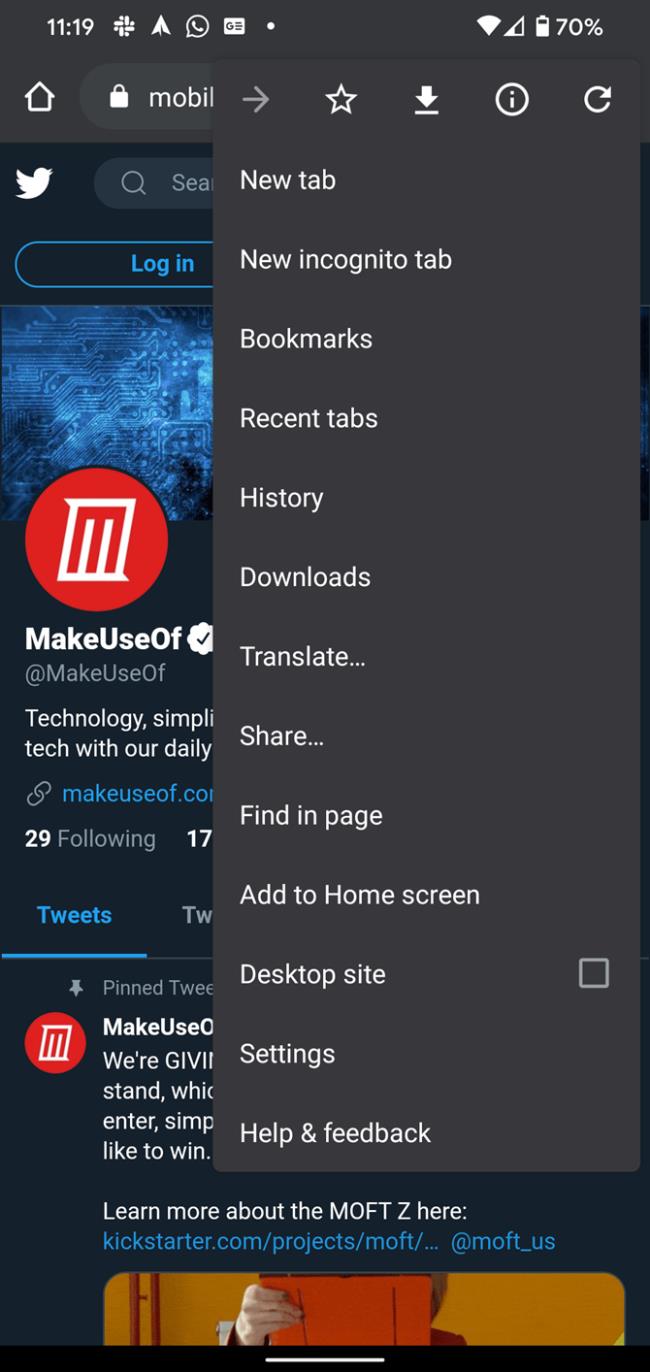Asetusten läpikäyminen ja oletussovellusten valitseminen ei yleensä ole asia, jota monet käyttäjät tekevät. Useimmiten oletussovellukset määritetään käytön aikana. Napautat linkkiä, näet kehotteen ja valitset sovelluksen, joka avaa tällaiset linkit oletuksena . Sovellusten oletusasetukset ovat kuitenkin hyödyllisiä, kun haluat tehdä muutoksia myöhemmin. Varmistamme, että annamme alla yksityiskohtaiset ohjeet oletussovellusten muuttamiseen Android 12:ssa.
Kuinka tyhjentää ja muuttaa oletussovelluksia Androidissa
Jos haluat muuttaa oletussovelluksia Android 12:ssa, sinun on silti siirryttävä kohtaan Asetukset > Sovellukset > Oletussovellukset. Sama koskee oletussovellusten tyhjentämistä linkkien avaamiseen.
Google teki joitain muutoksia, ja näyttää siltä, että myös muut OEM-valmistajat sisällyttivät ne. Jatka lukemista saadaksesi selville.
Mikä eroaa Android 12:sta
Oletussovellukset ja avauslinkkien oletusasetukset ovat olleet melko samat parille Android-versiolle. Joissakin luokissa (kuten oletusselainsovelluksessa) sinulla oli kuitenkin mahdollisuus tyhjentää oletusasetukset sovelluksille, jotka voivat avata linkkejä ja saada järjestelmän käyttöliittymän kehotteen valitsemaan eri sovelluksista joka kerta.
Näin ei ole Android 12: ssa . Android 12:ssa sinun on valittava vaihtoehdoista ja asetettava yksi oletusasetukseksi. En todellakaan ole varma, miksi he päättivät painaa tätä, koska monet käyttäjät haluavat käyttää eri selaimia eri linkeille. Henkilökohtaisesti en tykkää sekoittaa huvin vuoksi selailuani (Firefox) työhön liittyviin asioihin (Google Chrome).
Jos haluat käyttää eri selaimia eri linkkien luomiseen järjestelmäresursseissa ja pitää Chromen esiasennettuna, olet epäonninen. Voit tietysti poistaa Chromen tai poistaa sen käytöstä ja käyttää Chromen betaa eri selaimissa. Jos tyhjennät oletusasetukset, sinun pitäisi saada sama usean selaimen kehote kuin Android 11:ssä ja aiemmissa. Juuri sen minä tein.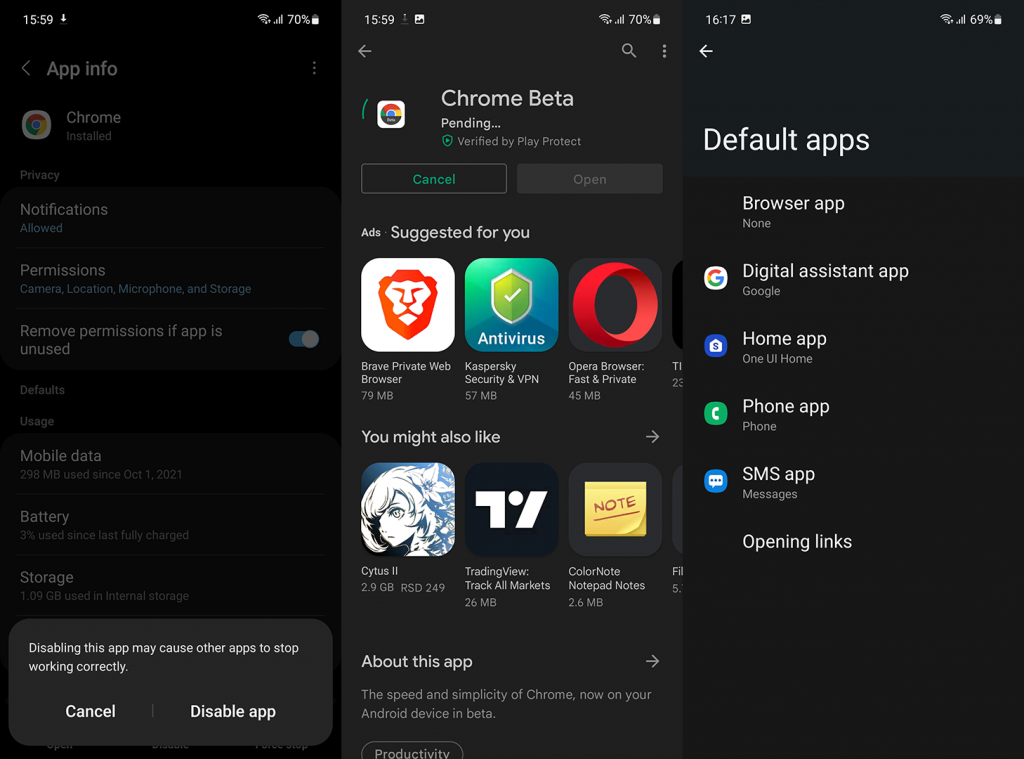
Lisäksi on olemassa kolmannen osapuolen sovelluksia, jotka voivat jäljitellä vanhaa lähestymistapaa, kuten Valitse selain (Play Kauppa -linkki ) tai Open Link With… (Play Kaupan linkki ), joita voidaan käyttää verkkolinkkien avaamiseen haluamassasi selaimessa Share-toiminnon kautta. valikosta. Jälkimmäistä varten sinun on annettava sille lupa jäljitellä selainta kohdassa Lisäasetukset > Sovellusominaisuudet > Aseta selaimeksi.
Aseta oletussovellukset tai tyhjennä linkkien oletussovellukset Android 12:ssa
Kun tämä on poissa tieltä, voit valita oletussovellukset Android 12:ssa seuraavasti:
- Avaa Asetukset .
- Valitse Sovellukset .
- Avaa oletussovellukset . Avaa joissakin laitteissa Sovellukset > Hallinnoi sovelluksia tai Kaikki sovellukset > 3 pisteen valikko > Oletussovellukset.
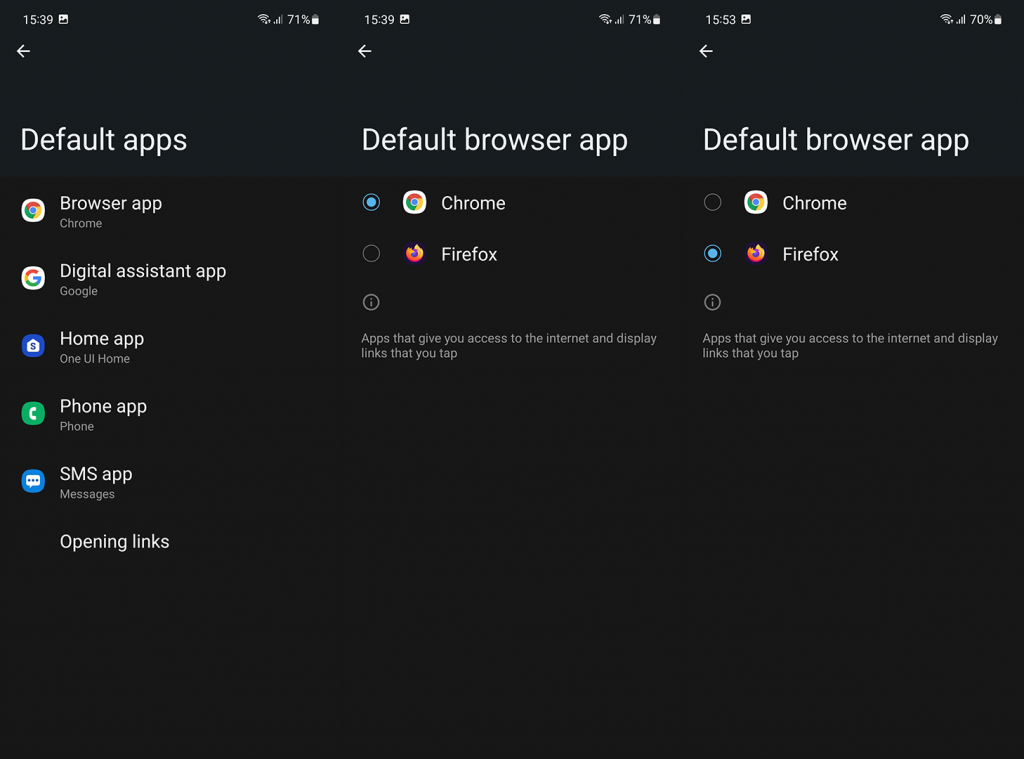
- Valitse oletussovellukset jokaiselle luokalle käytettävissä olevista sovelluksista. Luokat ovat melko itsestäänselviä.
Ja näin tyhjennät avauslinkkien oletusasetukset Android 12:ssa:
- Avaa vielä kerran Asetukset > Sovellukset > Oletussovellukset .
- Napauta Linkkien avaaminen .
- Avaa sovellus , jonka linkkien avaamisen haluat lopettaa .
- Napauta Tyhjennä oletusasetukset . Ota Avaa tuetut linkit -vaihtoehto pois päältä, jos se on käytettävissä.
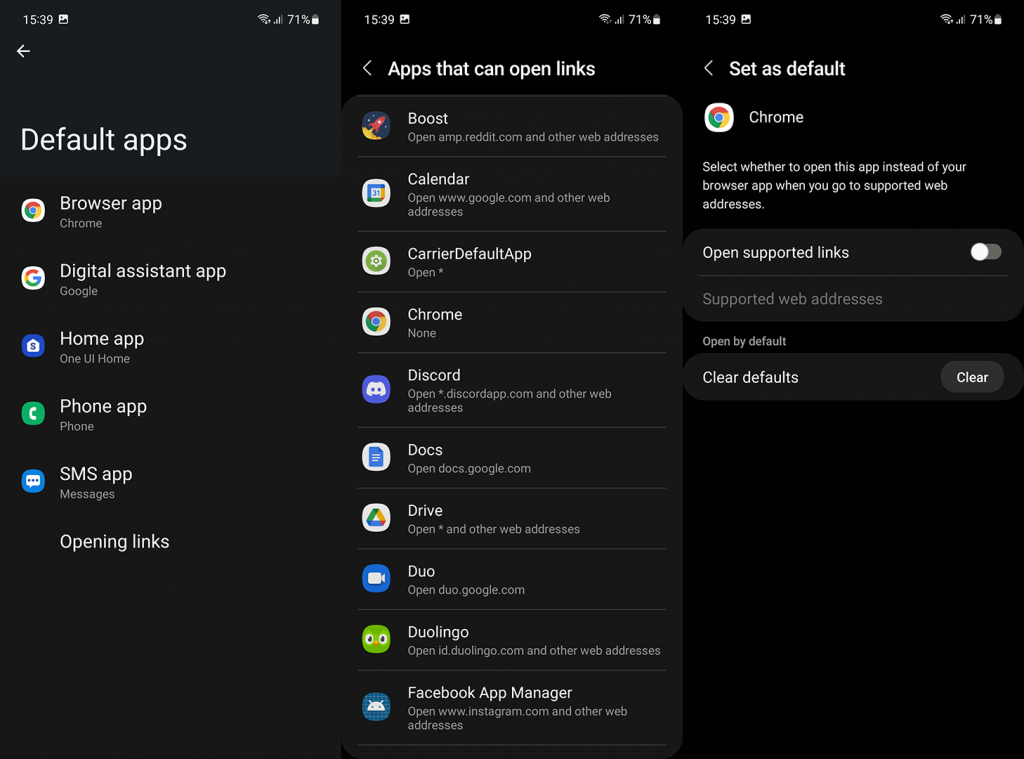
Monissa kolmannen osapuolen sovelluksissa on sisäänrakennetut selaimet, ja jos haluat muuttaa sitä, tarkista jokaisen asetukset ja poista se käytöstä. Tällä tavalla kaikki linkit avautuvat oletusselaimessa. Virallisen Redditin kaltaiset sovellukset ovat poikkeus, koska se käsittelee ulkoisia linkkejä kauhealla tavalla, eikä sitä voi oikeastaan muuttaa, paitsi vaihtamalla kääresovellukseen, kuten Boost for Reddit tai Infinity.
Tämän sanomalla voimme päättää tämän artikkelin. Kiitos, että luit ja älä unohda jakaa ajatuksesi kanssamme. Mitä pidät Android 12:sta tähän mennessä? Kerro meille alla olevassa kommenttiosiossa.
Laajenna oletussovelluksia kolmannen osapuolen ratkaisuilla
Useimmille ihmisille Androidin tarjoamat sisäänrakennetut oletussovellusvaihtoehdot riittävät. Jos haluat lisätä toimintoja, muutama sovellus voi auttaa.
Parempi avata kanssa
Tämän sovelluksen avulla voit asettaa ensisijaiset sovellukset, jotka voit ohittaa milloin tahansa. Käynnistä se ja näet sarjan luokkia, kuten äänitiedostot , selain , soittaja ja sähköpostit .
Kun olet valinnut luokan, napauta tähteä haluamasi sovelluksen vieressä. Käytä silmäkuvaketta piilottaaksesi sovellukset, joita et halua käyttää. Selain -osiossa voit myös käyttää yläreunassa olevaa pudotusvalikkoa valitaksesi tietyt asetukset sivustoille, kuten YouTube ja Twitter.
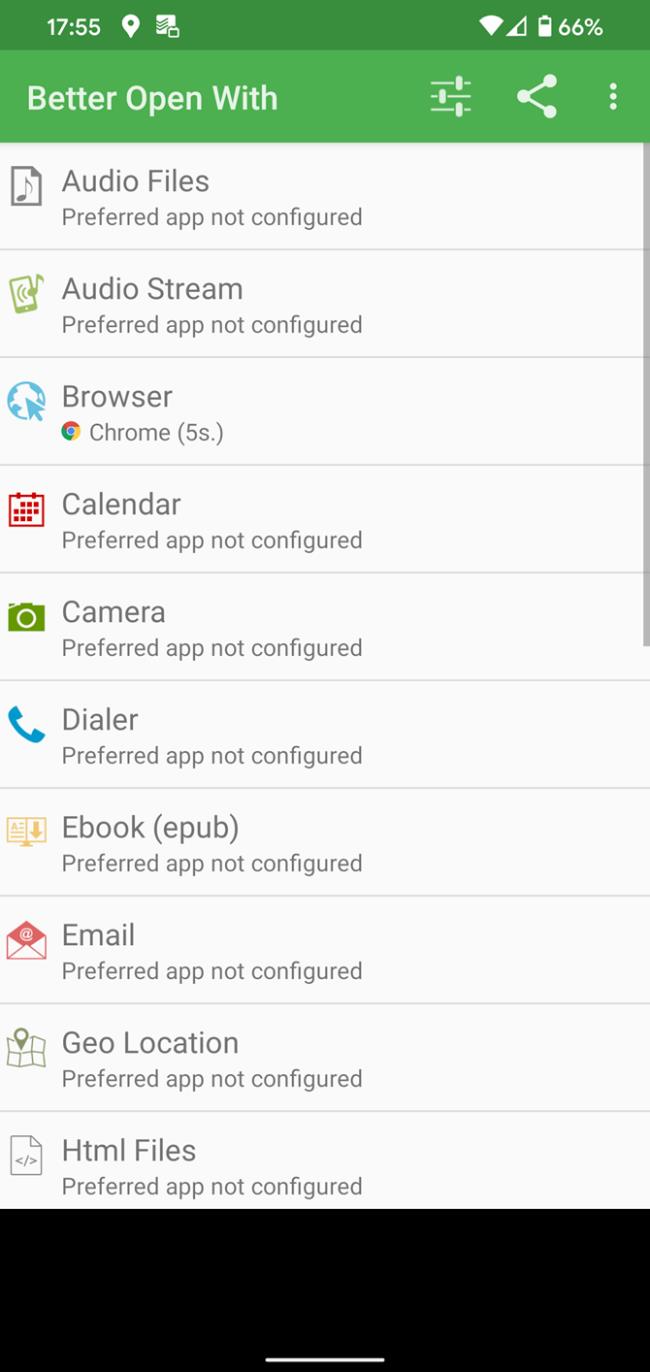
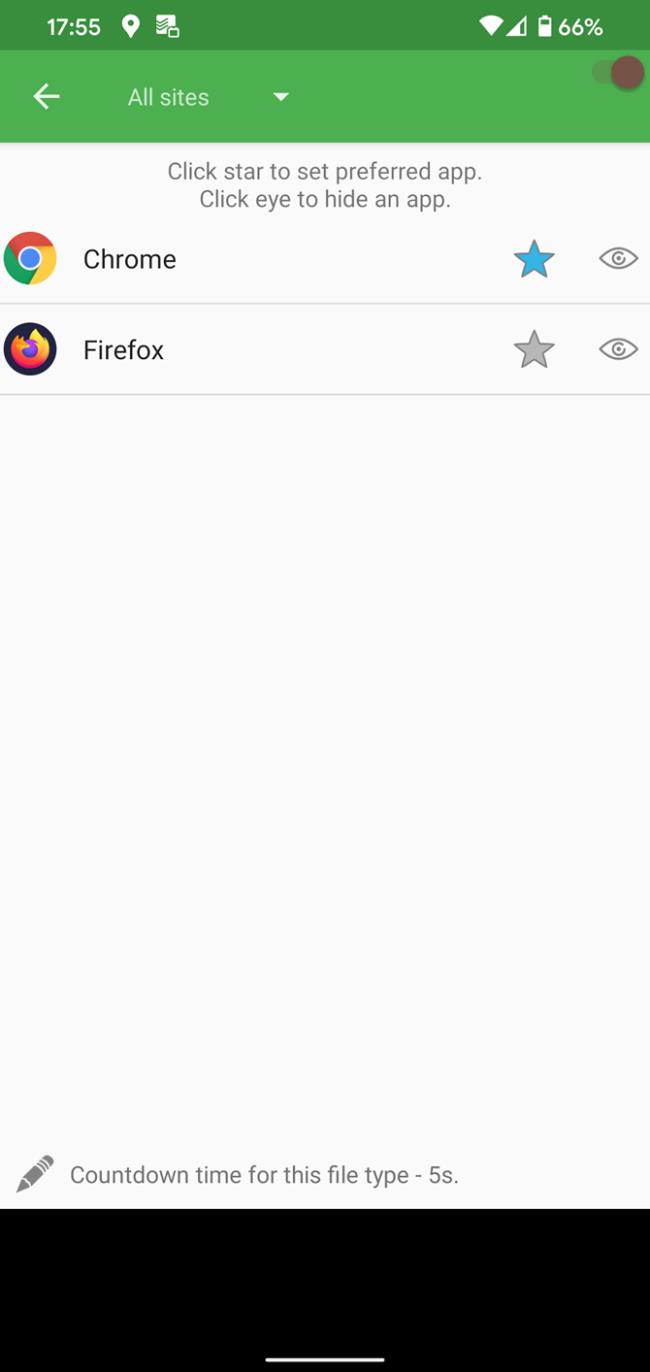
Avaa nyt yhteensopiva linkki. Kun sinua pyydetään valitsemaan sovellus, valitse Better Open With ja valitse Aina . Better Open With näyttää alareunassa paneelin, jossa on lähtölaskenta ja luettelo yhteensopivista sovelluksista. Jos et valitse yhtä ennen kuin ajastin loppuu, haluamasi sovellus avautuu.
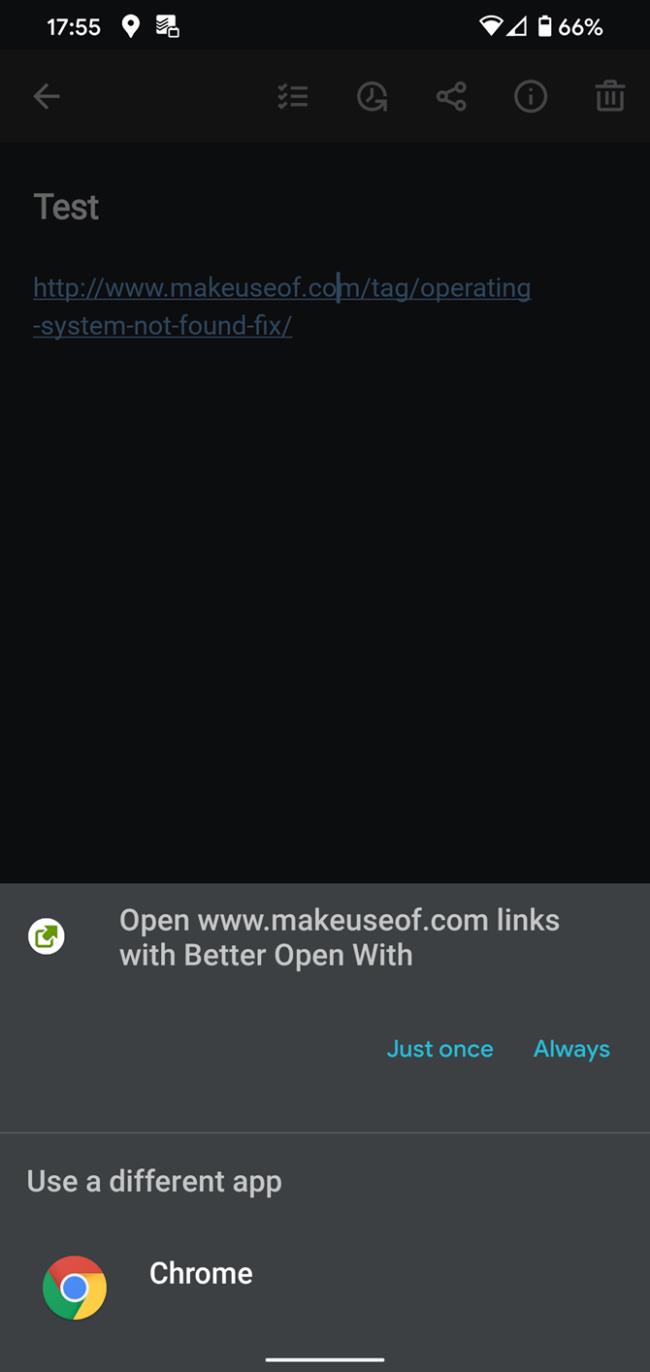
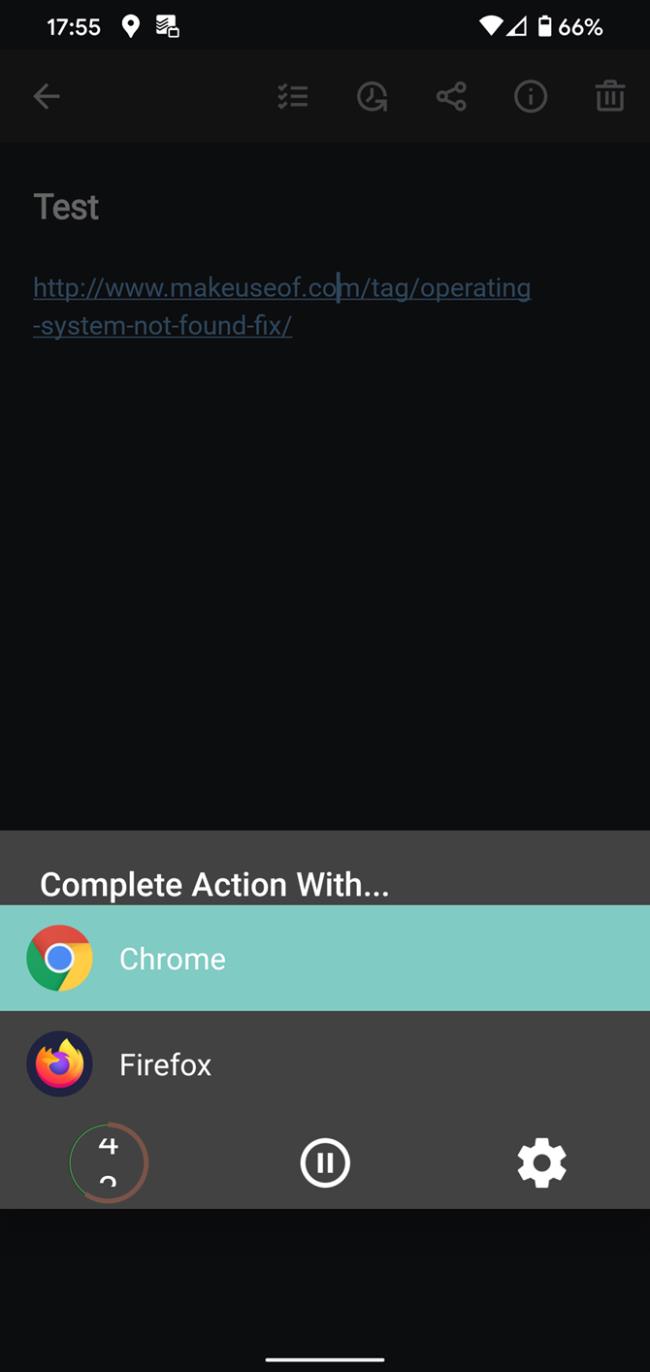
Better Open With ei ole täydellinen; sitä ei päivitetä usein, eikä se tue kaiken tyyppisiä oletussovellustoimintoja (tekstiviestit ovat huomattava puute). Sovellus on kuitenkin täysin ilmainen, joten kannattaa kokeilla, jos pidät ideasta.
Avaa linkki...
Haluatko hallita enemmän linkkien oletussovelluksen vaihtamista? Open Link With... -toiminnolla voit avata linkkejä oikeissa sovelluksissa, kun Android ei tee sitä automaattisesti. Tästä on hyötyä, kun YouTube- tai Twitter-linkki avautuu selaimessasi vastaavan sovelluksen sijaan.
Kun olet asentanut, käynnistä Open Link With... ja käy opetusohjelma läpi. Myönnä lopuksi sovellukselle käyttöoikeus parhaan suorituskyvyn saavuttamiseksi. Kun se on tehty, sinun ei tarvitse huolehtia siitä uudelleen, ennen kuin haluat avata linkin toiseen sovellukseen.
Kun teet niin, napauta selaimen kolmen pisteen valikkopainiketta ja valitse Jaa . Valitse Avaa linkki... ja näet luettelon yhteensopivista sovelluksista tämän tyyppiselle linkille. Valitse Vain kerran , jos haluat, että sinulta kysytään uudelleen seuraavan kerran, tai Aina, jos haluat liittää tämäntyyppisen linkin sovellukseen pysyvästi.
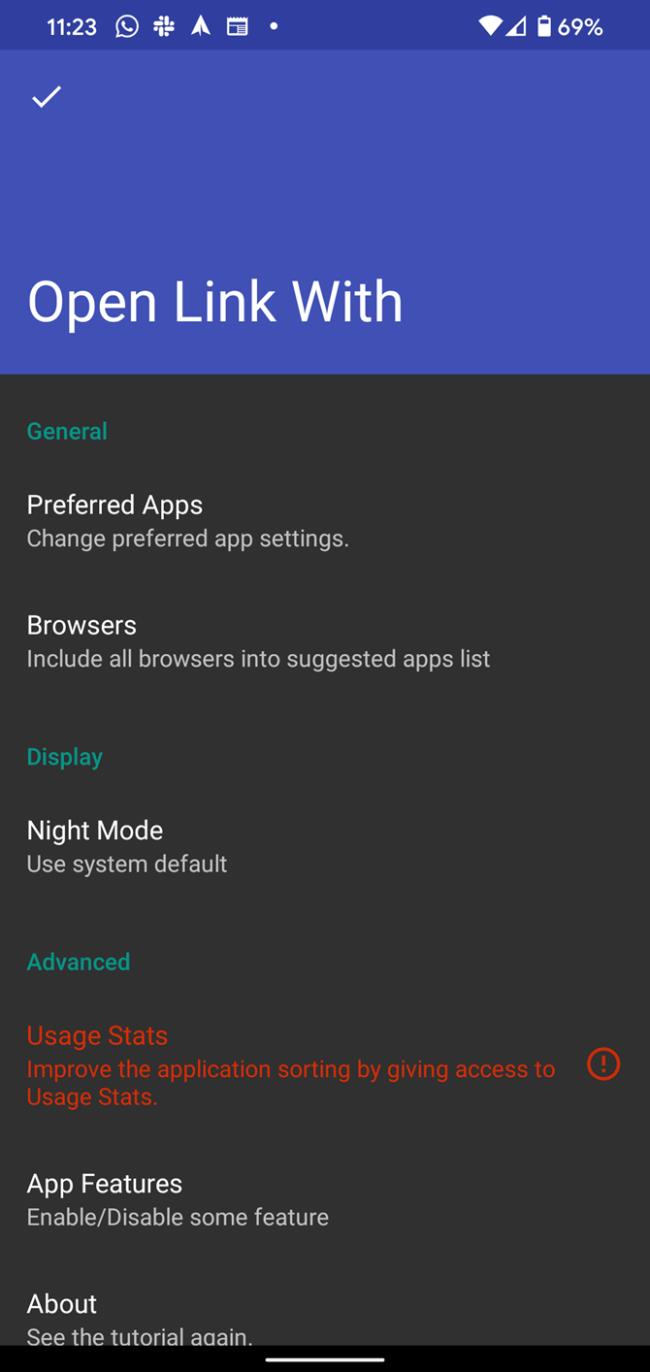
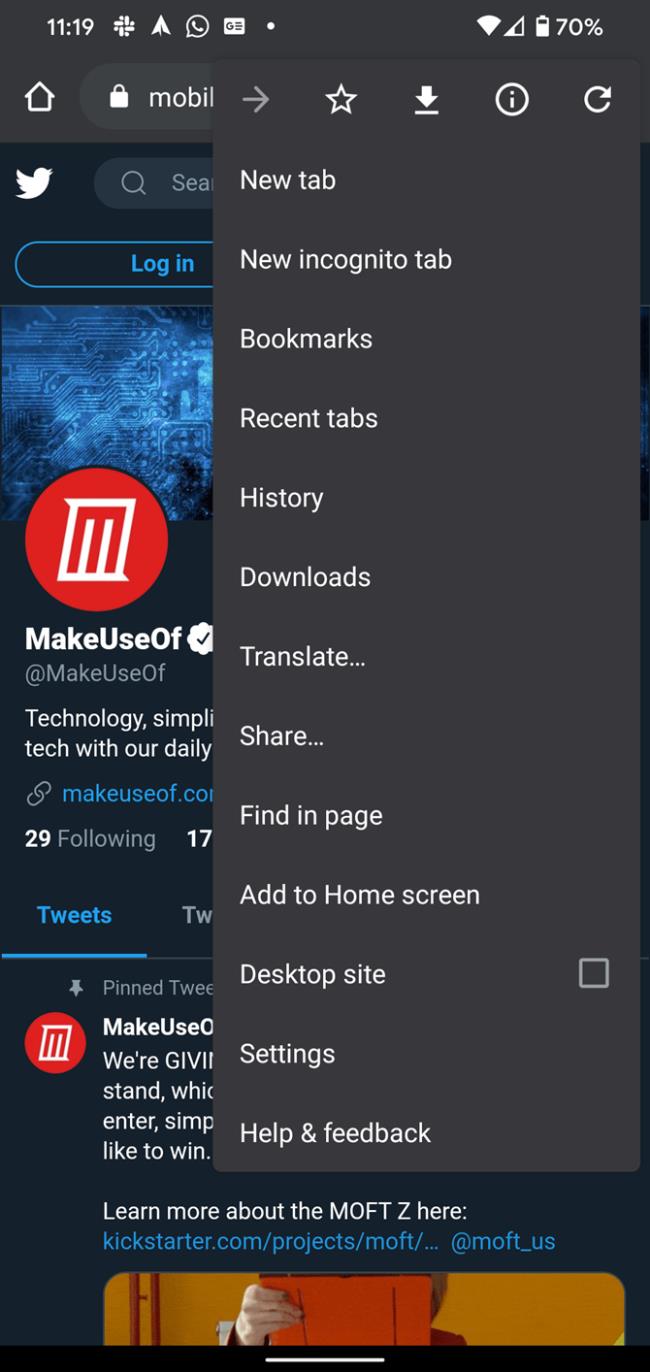
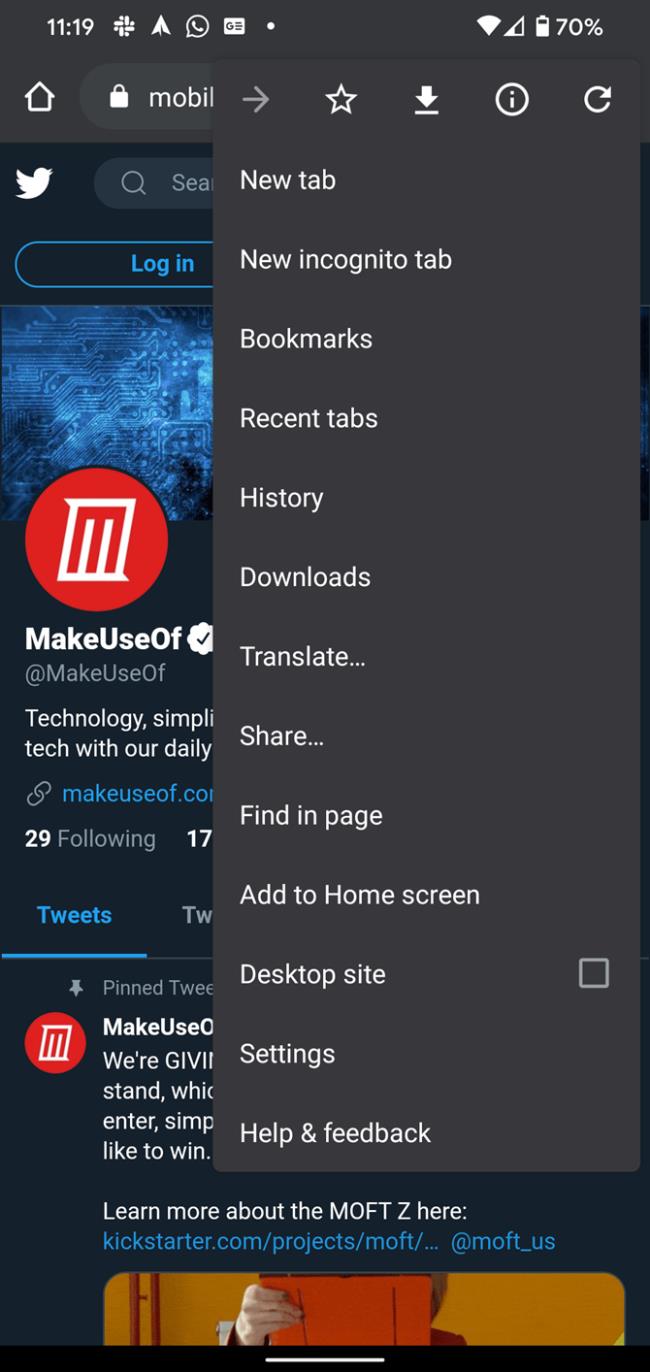
Vaikka tämä on samanlainen kuin sisäänrakennettu toiminto, jos sinulla on ongelmia linkkien avautumisessa oikein tai haluat avata samantyyppistä sisältöä eri sovelluksissa säännöllisesti (ehkä käytät kahta eri Twitter-asiakasohjelmaa), se kannattaa katsoa.